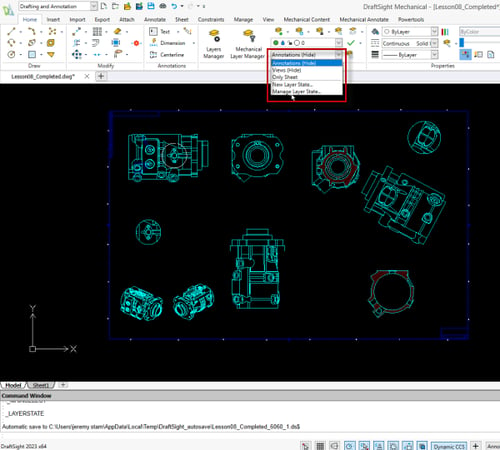Slimmer associative patronen aanpassen in DraftSight met EGrips
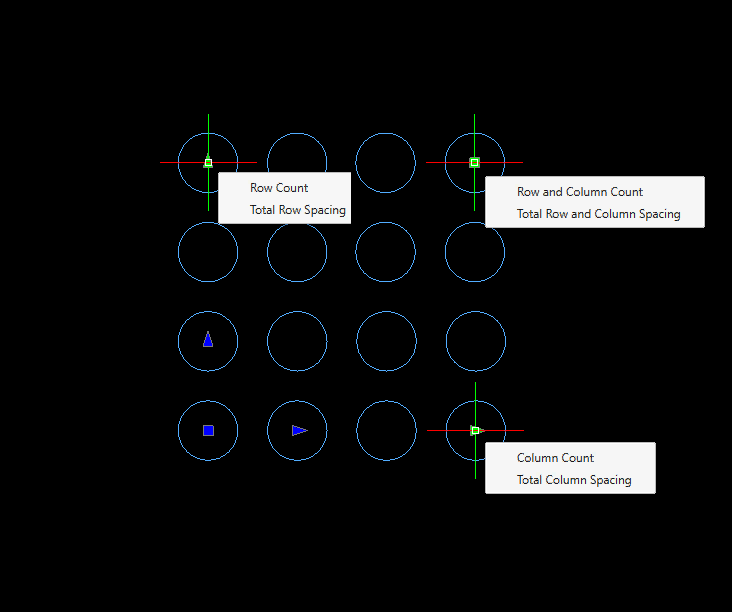
Waarschijnlijk gebruik je in DraftSight regelmatig de Associative Pattern feature, waarbij je het patroon aanpast met de Edit Pattern functionaliteit. Maar wist je dat er een snellere manier is om je associative pattern aan te passen in DraftSight? Die functie heet EGrips!
In deze blog leg ik uit hoe je een Associative Pattern gebruikt en deze sneller kan aanpassen met EGrips.
Het activeren van de Associative Pattern optie in je patroon
Binnen de Linear en Cirular tabs vind je het vinkje Associative. Deze optie zorgt ervoor dat het patroon dat gemaakt wordt gegroepeerd blijft, in plaats van dat er losse entiteiten van worden gemaakt. Dit zorgt voor veel meer flexibiliteit omdat je hierdoor het patroon nog achteraf kunt aanpassen.
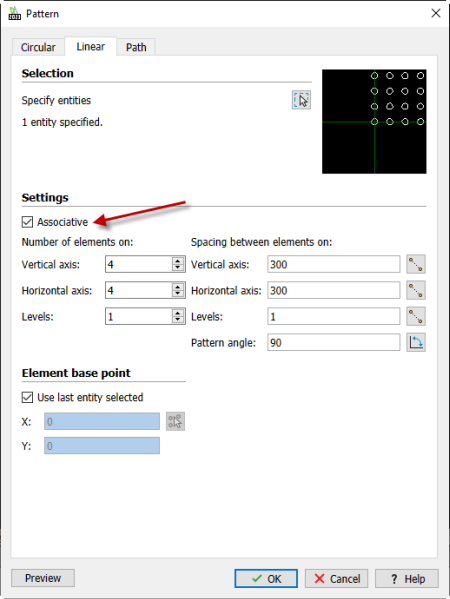
Wanneer vervolgens het patroon is gemaakt, pas je met EGrips snel je patroon aan.
Wat zijn EGrips?
EntityGrips of kort gezegd EGrips zijn selecteerbare handgrepen (weergegeven als kleine vierkantjes of pijlen) op de eindpunten, middelpunten, hoekpunten, invoegpunten en andere geometrische punten van entiteiten.
Verander bijvoorbeeld entiteiten van grootte, door aan de handgrepen te slepen met je linkermuisknop.
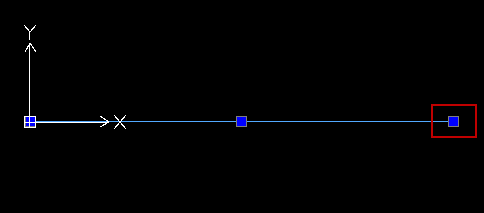
In de instellingen van DraftSight kan je EGrips aan- of uitzetten. Standaard staat deze optie aan. Mocht deze toch uit staan, dan vind je haar onder:
Options > User Preferences > Entity Selection > EGrips Options > Enable EntityGrips (EGrips)
Zie onderstaande afbeelding:
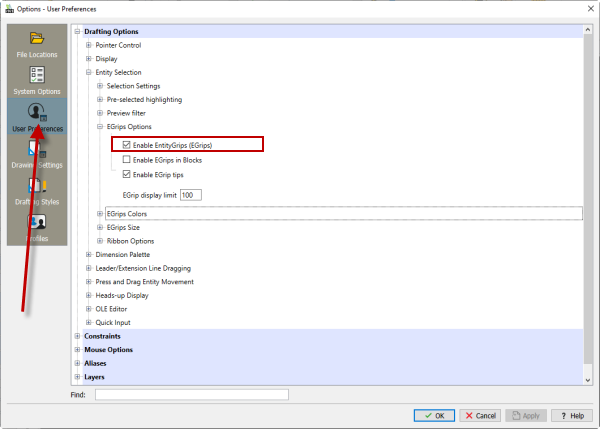
Hoe pas je een Associative Pattern aan met behulp van EGrips?
Om EGrips te gebruiken moet je eerst een Associative Pattern aanmaken. Daarna pas je deze eenvoudig aan met EGrips. Dit werkt, zoals eerder in deze blog vermeld, voor zowel een lineair als circulair patroon. Het stappenplan hieronder laat zien hoe de EGrips bij een linear associative pattern kunnen worden gebruikt:
1. Klik het Patroon aan2. Je ziet nu dat er op de volgende punten EGrips aanwezig zijn:
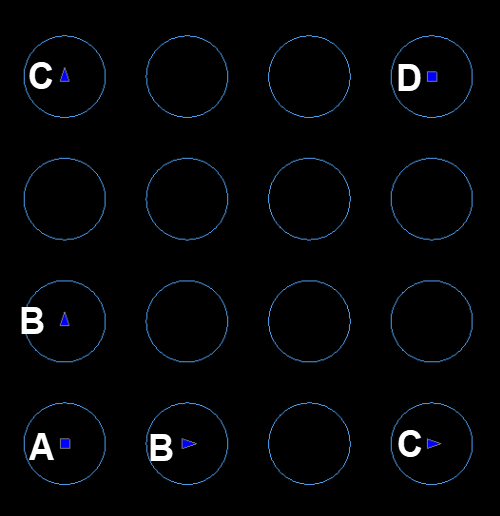
- A. Op het origineel staat een vierkant. Hiermee kan het gehele patroon verplaatst worden.
- B. Op de eerste kopie in de kolom of rij staat een pijl. Hiermee kan de spacing tussen de kopieën worden aangepast voor de kolom of rij.
- C. Op de laatste kopie in de kolom of rij staat een pijl. Hiermee kan zowel de spacing als de instance count worden aangepast van de kolom of rij.
- D. Bij de laatste kopie van zowel het kolom en de rij staat een vierkant. Hiermee kan de totale spacing of de totale instance count voor beide richtingen in één keer worden aangepast.
3. Gebruik nu één van de EGrips om je patroon aan te passen, door met je linkermuisknop te klikken en je muis te verslepen.
4. Let op: bij EGrips C & D in bovenstaande afbeelding kan je gebruikmaken van twee verschillende opties. Je hovert met je muis over de punten om één van de twee opties te benaderen.
Zie onderstaande afbeelding:
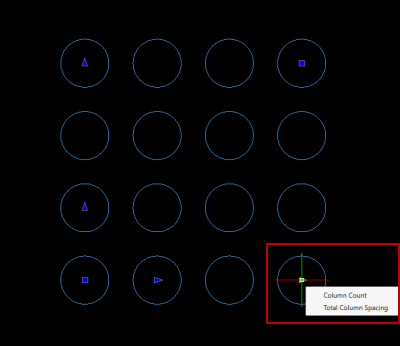
Handig hé?
Vanaf nu ben je in staat om nóg sneller je patroon aan te passen met EGrips. Wil je nog meer tips en handigheidjes over DraftSight weten? Bekijk dan ook onze andere DraftSight blogs.
Wil je nooit onze blogs missen?


-1.png?width=300&height=225&name=whitepaper%20-%20virtual%20twins%20(1)-1.png)